Kuinka sallia tai estää selaimen ponnahdusikkunoita iPhonessa
Sekalaista / / April 05, 2023
Nykyään useimmat verkkoselaimet estävät oletusarvoisesti ponnahdusikkunat, jotta selauskokemustasi ei estety. Monet verkkosivustot käyttävät ponnahdusikkunoita mainosten näyttämiseen, uutiskirjeiden tilaamiseen jne. Jos käytät iPhonea, Safari on oletusselaimesi, mutta voit myös käyttää muita selaimia. Yleensä useimmat niistä sallivat oletusarvoisesti ponnahdusikkunoiden eston, mutta jos haluat tarkastella sisältöä verkkosivuston ponnahdusikkunassa, voit myös kytkeä tämän ominaisuuden pois päältä. Joten, jos haluat oppia sallimaan tai estämään selaimen ponnahdusikkunat iPhone X: ssä tai kuinka sallia ponnahdusikkunat Safarissa ja muissa brpws-ohjelmissa, jatka tämän artikkelin lukemista.

Sisällysluettelo
- Kuinka sallia tai estää selaimen ponnahdusikkunoita iPhonessa
- Ponnahdusikkunoiden salliminen tai estäminen Safarissa
- Ponnahdusikkunoiden salliminen tai estäminen Chromessa
- Kuinka sallia tai estää ponnahdusikkunoita Firefoxissa
- Ponnahdusikkunoiden salliminen tai estäminen Bravessa
- Kuinka sallia tai estää ponnahdusikkunoita Edgessä
- Ponnahdusikkunoiden salliminen tai estäminen Operassa
Kuinka sallia tai estää selaimen ponnahdusikkunoita iPhonessa
Useissa selaimissa on erilaisia vaiheita Estä ponnahdusikkunoiden ottamiseksi käyttöön tai poistamiseksi käytöstä. Joten tässä artikkelissa olemme keskustelleet tunnetuimmista selaimista, joten voit tarkastella niitä.
Ponnahdusikkunoiden salliminen tai estäminen Safarissa
Ponnahdusikkunat on helppo ottaa käyttöön tai poistaa käytöstä Safari kuten voit tehdä helposti iPhonen Asetukset-sovelluksesta. Tutustuaksesi ponnahdusikkunoiden sallimiseen safarissa, lue alla mainitut vaiheet:
1. Käynnistä asetukset sovellus iPhonessasi.
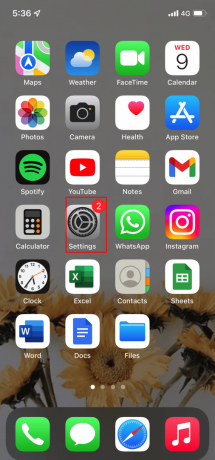
2. Napauta sitten safari vaihtoehto.
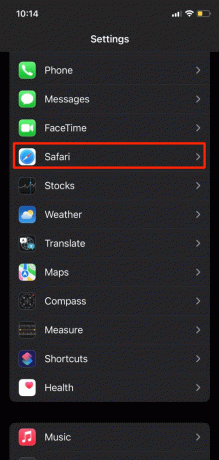
3. Nyt voit etsiä yleisen otsikon alta Estä ponnahdusikkunat liukusäädin. Voit käyttää sitä ottaaksesi käyttöön tai poistaaksesi ponnahdusikkunoiden eston.
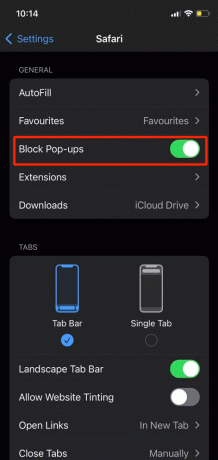
Näin ollen ponnahdusikkunat sallitaan Safarissa.
Ponnahdusikkunoiden salliminen tai estäminen Chromessa
Jos käytät Chrome-selainta, voit myös helposti sallia tai estää ponnahdusikkunoita käyttämällä kromia. Saat lisätietoja selaimen ponnahdusikkunoiden sallimisesta tai estämisestä iPhonessa noudattamalla alla olevia ohjeita:
1. Navigoi kohtaan Kromi sovellus iPhonessasi.
2. Napauta seuraavaksi ellipsi -kuvaketta iPhonen näytön oikeassa alakulmassa ja napauta sitten asetukset vaihtoehto.

3. Valitse sen jälkeen Sisältöasetukset vaihtoehto.
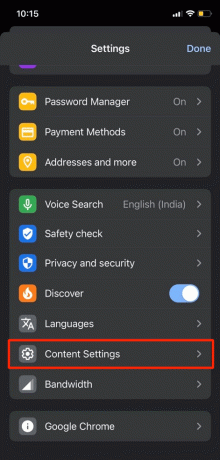
4. Napauta nyt Estä ponnahdusikkunat -vaihtoehto ja kun saavutat seuraavan näytön, käytä Estä ponnahdusikkunat -kohdan vieressä olevaa kytkintä ottaaksesi sen käyttöön tai poistaaksesi sen käytöstä.
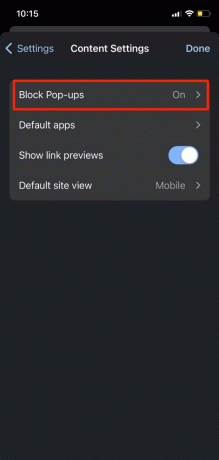
Lue myös: 13 tapaa korjata Twitter ei lataudu Chromessa
Kuinka sallia tai estää ponnahdusikkunoita Firefoxissa
Jos olet Firefox-käyttäjä ja haluat tutustua ponnahdusikkunoiden sallimiseen iPhone 12:ssa tai ponnahdusikkunoiden sallimiseen iPhone 11:ssä jne., lue alla mainitut vaiheet:
1. Siirry kohtaan Firefox sovellus laitteellesi.
2. Napauta nyt valikosta -kuvaketta näytön oikeassa alakulmassa ja valitse sitten asetukset vaihtoehto.

3. Seuraavaksi voit paikantaa Estä ponnahdusikkuna Windowsin liukusäädin alla Kenraali otsikon, voit ottaa ne käyttöön tai poistaa ne käytöstä estääksesi ponnahdusikkunan.
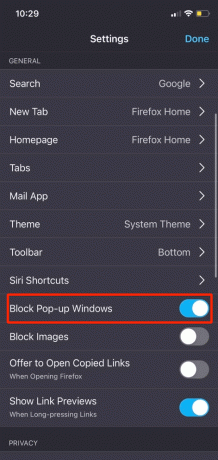
Ponnahdusikkunoiden salliminen tai estäminen Bravessa
Brave on toinen selain, jota monet ihmiset käyttävät. Jos olet iPhonen käyttäjä ja käytät Brave-selainta, sinun ei tarvitse huolehtia siitä, miten voit sallia tai estää selaimen ponnahdusikkunoita iPhonessa, koska voit seurata alla olevia ohjeita:
1. Käynnistä urhea sovellus iPhonessasi.
2. Napauta sen jälkeen ellipsi -kuvaketta alareunassa ja valitse sen jälkeen asetukset vaihtoehto.

3. Napauta nyt Brave Shields & Privacy vaihtoehto Ominaisuudet-otsikon alla.
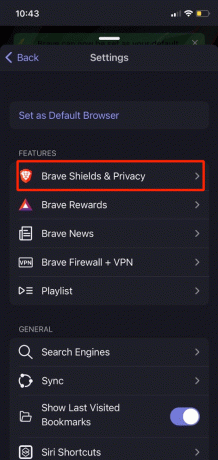
4. Ota sitten käyttöön Estä ponnahdusikkunat liukusäädintä, jos haluat poistaa ponnahdusikkunat käytöstä, tai kytke se pois päältä, jos haluat vastaanottaa ne.

Lue myös:26 parasta Firefox-laajennusta kehittäjille ja suunnittelijoille
Kuinka sallia tai estää ponnahdusikkunoita Edgessä
Jos haluat oppia sallimaan tai estämään selaimen ponnahdusikkunat iPhone X: ssä käyttämällä Microsoft Edge -selainta, joka on melko suosittu ihmisten keskuudessa, lue alla käsitellyt vaiheet:
1. Navigoi kohtaan Reuna sovellus laitteellesi.
2. Napauta tämän jälkeen ellipsi -kuvaketta, valitse seuraavaksi asetukset vaihtoehto valikosta.

3. Valitse nyt Yksityisyys ja turvallisuus vaihtoehto ja napauta sitten Estä ponnahdusikkunat.

4. Ota seuraavaksi käyttöön tai poista käytöstä Estä ponnahdusikkunat liukusäädin.
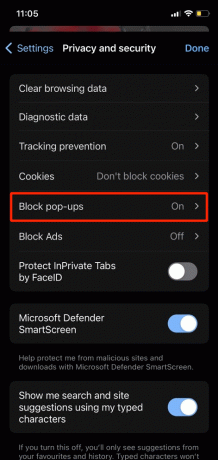
Lue myös:ZIP-tiedostojen avaaminen iPhonessa kolmannen osapuolen sovelluksella
Ponnahdusikkunoiden salliminen tai estäminen Operassa
Jos käytät Opera-käyttäjää, seuraa alla olevia ohjeita salliaksesi tai estääksesi sen ponnahdusikkunat:
1. Avaa Ooppera sovellus iPhonessasi.
2. Napauta sitten valikosta -kuvaketta oikeassa alakulmassa ja valitse asetukset vaihtoehto.
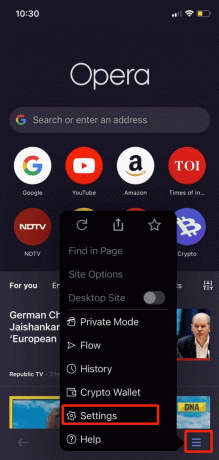
3. Napauta sen jälkeen Mainosten esto ovaihtoehto.
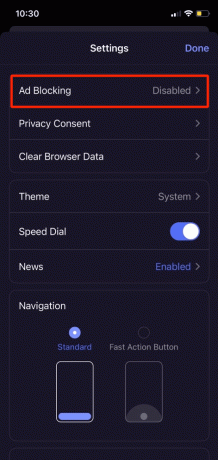
4. Käytä nyt vieressä olevaa kytkintä Estä ponnahdusikkunat ottaaksesi ne käyttöön tai poistaaksesi ne käytöstä.

Suositus:
- Kuinka poistaa profiilikuva TikTok-tililtä
- Pitäisikö minun sammuttaa optimoitu akun lataus?
- Järjestelmän tallennustilan poistaminen iPhonesta
- Live-toiminnan ottaminen käyttöön iPhonessa (iOS 16)
Tämä vie meidät artikkelimme loppuun. Toivomme, että olet lukenut oppaamme, että pystyit oppimaan kuinka sallia tai estää selaimen ponnahdusikkunat iPhone X: ssä. Voit ottaa meihin yhteyttä ehdotuksesi ja kysymyksesi alla olevan kommenttiosion kautta. Kerro meille myös, mistä aiheesta haluat saada oivalluksia seuraavassa artikkelissamme.

Elon Decker
Elon on TechCultin tekninen kirjoittaja. Hän on kirjoittanut oppaita noin 6 vuoden ajan ja käsitellyt monia aiheita. Hän käsittelee mielellään Windowsiin ja Androidiin liittyviä aiheita sekä uusimpia temppuja ja vinkkejä.



